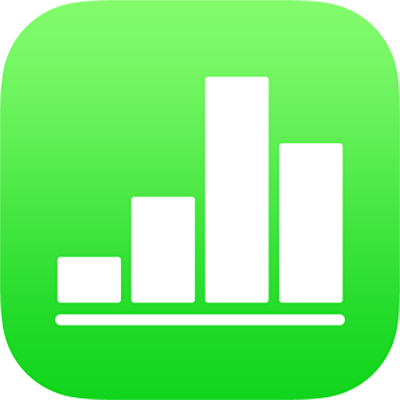
Pridanie okraja do objektu alebo hárka v Numbers na iPade
Môžete pridať okraj, napr. orámovanie obrázka alebo bodkovanú čiaru, okolo obrázka, tvaru, textového poľa alebo videa a potom môžete upraviť hrúbku, farbu a ďalšie atribúty okraja. Tvar môžete použiť aj na vytvorenie okraja okolo hárku.

Poznámka: Ak chcete pridať alebo zmeniť okraj grafu, pozrite si tému Pridanie okraja grafu. Ak chcete zmeniť okraj tabuľky, pozrite si tému Zmena mriežky a farieb tabuľky v Numbers na iPade.
Pridanie alebo zmena okrajov okolo objektu
Klepnutím vyberte obrázok, tvar, textové pole alebo video, prípadne označte viacero objektov.
Ak chcete pridať alebo zmeniť okraj grafu, pozrite si tému Pridanie okraja do grafu v Numbers na iPade.
Klepnite na
 , klepnite na Štýl a potom klepnutím zapnite Okraj.
, klepnite na Štýl a potom klepnutím zapnite Okraj.Ak chcete zobraziť štýl, farbu a šírku okraja, použite zobrazené ovládacie prvky.
Pridanie okraja okolo hárka
Ak chcete pridať okraj (napríklad neprerušovanú alebo prerušovanú čiaru) okolo hárka, najprv pridajte na hárok štvorcový tvar a následne zmeňte vlastnosti tvaru, aby sa správal ako okraj. Môžete napríklad zmeniť veľkosť tvaru, priradiť mu atribút Žiadna výplň (aby nemal farebnú výplň), aby neprekrýval ostatné objekty na hárku atď.
Klepnite na
 a potom na
a potom na  .
.Štvorec alebo zaoblený obdĺžnik pridáte klepnutím na príslušný tvar v kategórii Základné.
Ťahajte modré bodky zobrazené okolo tvaru, až kým vonkajšie okraje tvaru nenadobudnú požadovanú veľkosť okraja.
Klepnite na
 a potom na Štýl.
a potom na Štýl.Klepnite na Výplň, potom na Predvoľby, potom potiahnite prstom doľava a klepnite na Žiadna výplň.
Prípadne ak chcete, aby mala okrajová oblasť farbu pozadia, klepnite na možnosť výplne. Objekt môžete spraviť priehľadnejším, aby nezakrýval ostatné objekty v hárku.
Klepnutím na
 sa vráťte na záložku Štýl.
sa vráťte na záložku Štýl.Klepnutím zapnete Okraj.
Ak chcete vybrať štýl, farbu a šírku okraja, použite zobrazené ovládacie prvky.
Ak chcete zmeniť priehľadnosť, potiahnite posuvník Nepriehľadnosť (v dolnej časti ovládacích prvkov).
Ak chcete presunúť okraj za všetky objekty na strane, klepnite na Usporiadať a následne potiahnite posuvník úplne doľava.
Ak chcete uzamknúť okraj tak, aby sa náhodne nepresúval, klepnite na Usporiadať (v hornej časti ovládacích prvkov) a potom klepnite na Zamknúť.
Keď skončíte, klepnutím kdekoľvek na hárku zrušte ovládacie prvky.